- Del 1. Hur man återställer raderade textmeddelanden från LG-telefon med FoneLab för Android
- Del 2. Hur man återställer raderade textmeddelanden från LG-telefon på Inställningar
- Del 3. Hur man återställer raderade textmeddelanden från LG-telefon med SMS Backup & Restore
- Del 4. Vanliga frågor om att återställa raderade textmeddelanden från LG-telefon
Återställ förlorade / raderade iPhone-data inklusive foton, kontakter, videor, filer, samtalslogg och mer data från ditt SD-kort eller enhet.
Hämta borttagna textmeddelanden från LG-telefon med de tre bästa metoderna
 Uppdaterad av Boey Wong / 22 september 2022 09:15
Uppdaterad av Boey Wong / 22 september 2022 09:15Hur hämtar man raderad text från LG-telefon?
I vår tid idag har telefoner blivit en viktig del av vår kommunikation. Du kommunicerar genom sms med dina nära och kära, skolarbete, företag etc. Så det är nu vanligt att skicka viktig information via sms. De digitala informationsbitarna du sparar på din telefon är dock inte lika säkra som de solida dokument du skriver ut fysiskt. Därför kan du förlora dem alla i ett ögonblick.
Med FoneLab för Android kommer du att återställa förlorade / borttagna iPhone-data inklusive foton, kontakter, videor, filer, samtalslogg och mer data från ditt SD-kort eller enhet.
- Återställ foton, videor, kontakter, WhatsApp och mer data med lätthet.
- Förhandsgranska data innan återställning.
- Android-telefon- och SD-kortdata finns tillgängliga.
Kanske letar du efter ett sätt att hämta textmeddelanden eftersom du av misstag raderat en del viktig information från ditt skolsamtal. Eller ett sött meddelande från din speciella person. Det kan också vara ett speltips som din vän har skickat till dig. Möjligheterna är oändliga. Det kan också bero på att din LG-telefon gick sönder och att du inte kunde säkerhetskopiera dina textmeddelanden. Hur som helst är det aldrig en bra känsla att förlora något man värdesätter.
Men att få tillbaka dina textmeddelanden är faktiskt en enkel uppgift. Hur är det möjligt? Det är genom att samla in data och undersöka för att göra processen problemfri för dig. Den här artikeln innehåller de bästa metoderna för att återställa raderade textmeddelanden på Android LG.
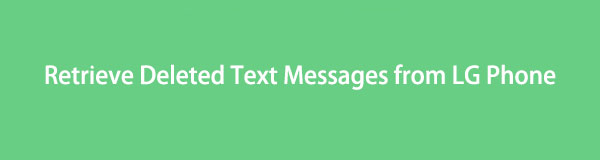

Guide Lista
- Del 1. Hur man återställer raderade textmeddelanden från LG-telefon med FoneLab för Android
- Del 2. Hur man återställer raderade textmeddelanden från LG-telefon på Inställningar
- Del 3. Hur man återställer raderade textmeddelanden från LG-telefon med SMS Backup & Restore
- Del 4. Vanliga frågor om att återställa raderade textmeddelanden från LG-telefon
Del 1. Hur man återställer raderade textmeddelanden från LG-telefon med FoneLab för Android
Det bästa verktyget och metoden för att återställa dina meddelanden är nu lättillgängliga via FoneLab för Android. Den här programvaran Android Data Recovery funktionen kan enkelt återta förlorade meddelanden från din LG-telefon. Dessutom kan det också återställa dina andra data, såsom foton, videor, ljud, kontakter och mer.
Med FoneLab för Android kommer du att återställa förlorade / borttagna iPhone-data inklusive foton, kontakter, videor, filer, samtalslogg och mer data från ditt SD-kort eller enhet.
- Återställ foton, videor, kontakter, WhatsApp och mer data med lätthet.
- Förhandsgranska data innan återställning.
- Android-telefon- och SD-kortdata finns tillgängliga.
steg 1Gå till FoneLab för Androids webbplats. Klicka på apelsinen Gratis nedladdning knappen på den nedre vänstra delen av sidan för att spara installationsfilen. När du har laddat ner, klicka på den och följ installationsprocessen för att starta FoneLab för Android på din dator.
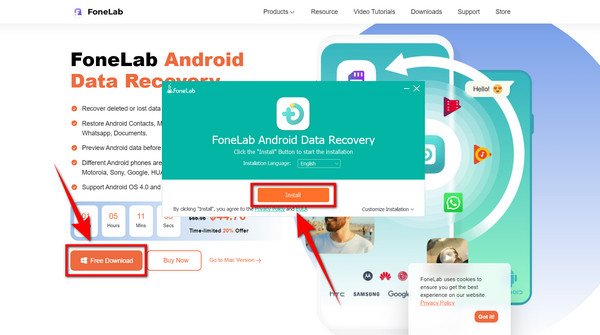
steg 2Välj Android Data Recovery rutan på vänster sida av programvarans huvudgränssnitt. Den här funktionen låter dig återställa raderade filer från en Android-telefon som LG.
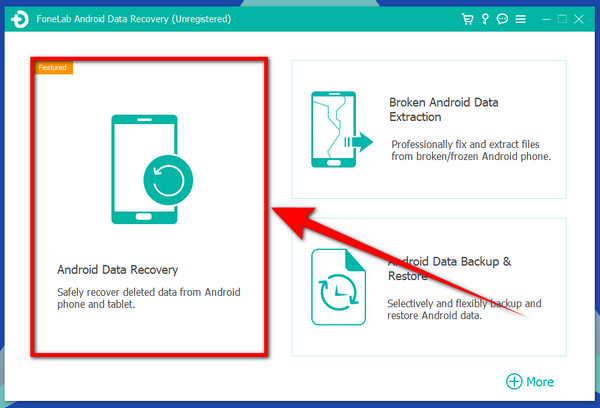
steg 3Länka din LG-telefon till datorn med en USB-kabel för att ansluta båda enheterna till varandra. Du måste sätta programmet i USB-felsökningsläge för att programmet ska upptäcka din telefon. Instruktioner för att aktivera den via utvecklare Alternativ visas i programmet. Följ dem noggrant.
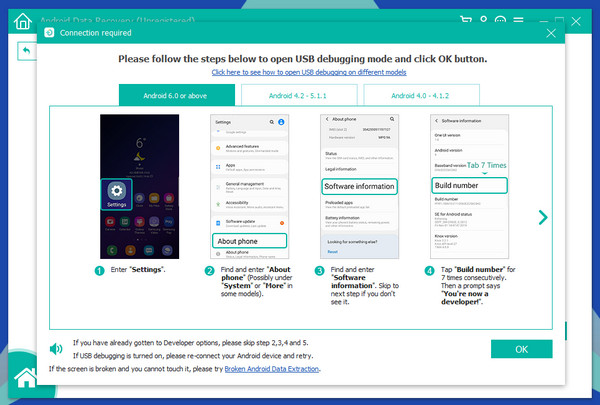
steg 4När din telefon är ansluten väljer du vilka typer av filer du vill återställa. Klicka på Notiser och Meddelande bilagor alternativ för att hämta textmeddelanden från din LG-telefon. Klicka sedan Nästa för att gå vidare till följande steg.
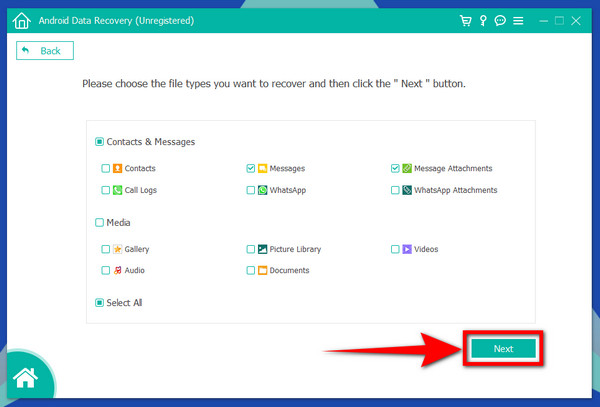
steg 5Räkna med att en app installeras automatiskt på din enhet, eftersom den hjälper programmet att ansluta din telefon. Se också till att trycka Tillåt på din telefon när behörighetsförfrågningar visas. Programmet tillåter genomsökning av din telefons data. Gå sedan till Notiser fliken och välj de textmeddelanden du vill hämta. Klicka slutligen Recover för att hämta raderade textmeddelanden på LG-telefon.
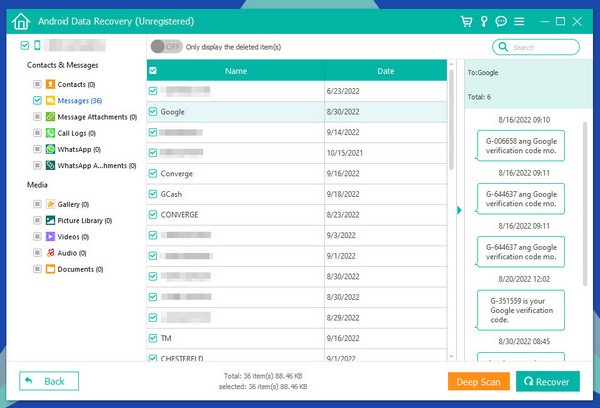
Med FoneLab för Android kommer du att återställa förlorade / borttagna iPhone-data inklusive foton, kontakter, videor, filer, samtalslogg och mer data från ditt SD-kort eller enhet.
- Återställ foton, videor, kontakter, WhatsApp och mer data med lätthet.
- Förhandsgranska data innan återställning.
- Android-telefon- och SD-kortdata finns tillgängliga.
Del 2. Hur man återställer raderade textmeddelanden från LG-telefon på Inställningar
På nästa metod kan du bara återställa dina textmeddelanden om du redan har säkerhetskopierat dem. Återställ de raderade textmeddelandena på din LG-telefon på Inställningar.
steg 1Hitta Inställningar på din LG-telefon och tryck på den för att öppna. Gå till Allmänt fliken.
steg 2Skjut ner tills du ser Säkerhetskopiering och återställning. Tryck på den och välj sedan Säkerhetskopiering och återställning.
steg 3Välj återställa och slutligen aktivera Notiser alternativ. Textmeddelandena på din LG-telefon kommer då automatiskt att återställas.
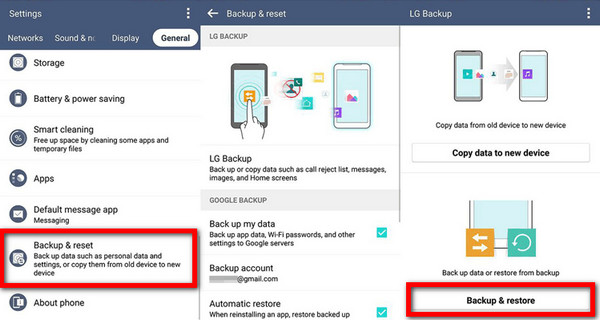
Del 3. Hur man återställer raderade textmeddelanden från LG-telefon med SMS Backup & Restore
Förutsatt att du kommer att radera dina textmeddelanden på din gamla LG-telefon och överför dem sedan till en ny. Du kan hämta dina textmeddelanden genom att säkerhetskopiera dina texter på SMS backup och återställa dem efteråt.
steg 1installera SMS Backup & Restore till din LG-telefon. Öppna appen och tryck sedan på SÄTT UPP EN SÄKERHETSKOPI knappen i mitten av appens gränssnitt.
steg 2Aktivera meddelandena som det du vill säkerhetskopiera. Välj sedan den enhet/plats där du vill lagra dina textmeddelanden. Fortsätt följa processen tills du klickar Tillåt för att låta backupkontot lagra dina meddelanden.
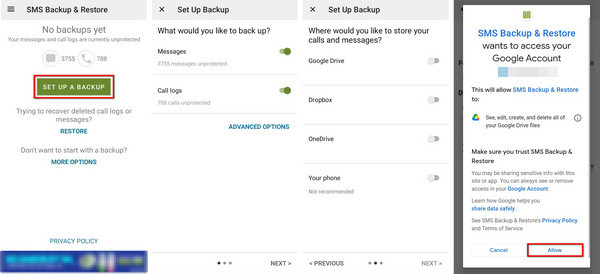
steg 3Slutligen, om du ska överföra dina data, gå till din nya telefon för att installera SMS Backup. På programmets huvudgränssnitt trycker du på återställa knappen den här gången. Tryck på säkerhetskopieringsplatsen där du lagrade dina LG-textmeddelanden. Slutligen, följ de återstående processerna noggrant för att återställa dina meddelanden.
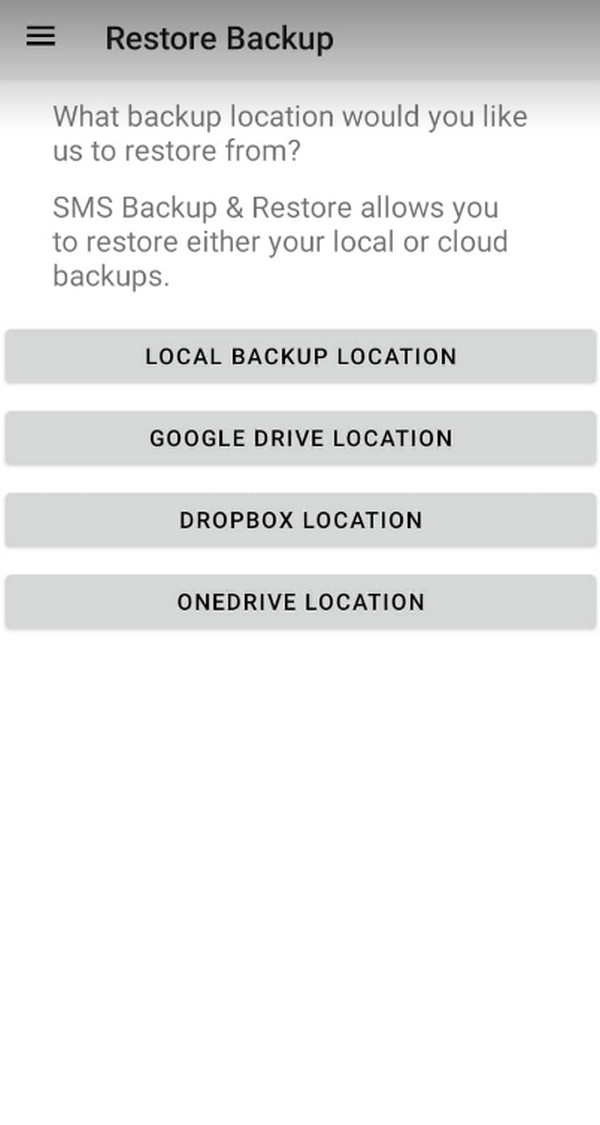
Med FoneLab för Android kommer du att återställa förlorade / borttagna iPhone-data inklusive foton, kontakter, videor, filer, samtalslogg och mer data från ditt SD-kort eller enhet.
- Återställ foton, videor, kontakter, WhatsApp och mer data med lätthet.
- Förhandsgranska data innan återställning.
- Android-telefon- och SD-kortdata finns tillgängliga.
Del 4. Vanliga frågor om att återställa raderade textmeddelanden från LG-telefon
1. Kan jag hämta textmeddelanden från en borttappad Android-telefon?
Jo det kan du. Men bara om du lyckades spara en säkerhetskopia på din telefon på en specifik plats som Google Drive. Om inte, bör du lära dig hur du säkerhetskopierar dem så att du inte stöter på en sådan förlust igen. Du kan installera FoneLab Android Data Backup & Restore på dator eller SMS Backup & Restore som ett av exemplen på appar där du kan säkerhetskopiera dina textmeddelanden. Eller så kan du använda LG:s inbyggda funktion för att säkerhetskopiera meddelanden och dina andra filer. Du hittar den i telefonens inställningar; stegen i artikeln ovan guidar dig genom processen.
2. Finns det något sätt att hämta raderade textmeddelanden på LG utan dator?
Ja, det finns. Du kan återställa förlorade textmeddelanden på LG med hjälp av säkerhetskopiering och återställningsmetoder på din telefon. De kommer dock inte att vara lika effektiva som att använda en tredjepartsapp på datorn som FoneLab för Android. När du gör återställningsmetoden krävs det alltid att du har en säkerhetskopia i förväg. Men vad händer om du inte fick säkerhetskopiera dina textmeddelanden? Det är fortfarande bäst att använda datorprogramvara. FoneLab för Android kan hjälpa dig att återställa raderade textmeddelanden genom att skanna din enhet. Den har till och med en Deep Scan alternativ där programmet noggrant letar efter raderade meddelanden. Därför är det möjligt att hämta meddelanden utan dator, men det bästa alternativet är att hämta dem med en.
3. Är FoneLab för Android säkert?
Som en person som använde FoneLab för Android ett par gånger kan jag säga att det är 100% säkert. Det har varit mjukvaran jag kan lita på när jag har problem med min Android-telefon. Denna programvara kan återställa raderade data effektivt. Dessutom kan det också fixa vissa mindre problem, som att en telefon har fastnat på en svart skärm, inte kan röra, etc. Och förutom att återställa data har den också en funktion som säkerhetskopierar dem. Därför är det inte bara säkert utan är också mycket pålitligt.
Det är alltid en kamp att tappa värdefulla meddelanden oavsiktligt. Men lägg dina bekymmer åt sidan eftersom de verktyg och metoder som nämns ovan är de ledande för att lösa den här typen av problem. Om du råkar veta mer, vänligen föreslå det nedan.
Med FoneLab för Android kommer du att återställa förlorade / borttagna iPhone-data inklusive foton, kontakter, videor, filer, samtalslogg och mer data från ditt SD-kort eller enhet.
- Återställ foton, videor, kontakter, WhatsApp och mer data med lätthet.
- Förhandsgranska data innan återställning.
- Android-telefon- och SD-kortdata finns tillgängliga.
